Meine Lernumgebungen: Unterschied zwischen den Versionen
Keine Bearbeitungszusammenfassung |
Keine Bearbeitungszusammenfassung |
||
| Zeile 1: | Zeile 1: | ||
Nach dem Login in Moodle befinden Sie sich auf der Startseite der Moodle Plattform. | Nach dem Login in Moodle befinden Sie sich auf der Startseite der Moodle Plattform. | ||
==Block Meine Lernumgebungen== | |||
In der Liste "Meine Lernumgebungen" im Block auf der rechten Seite sehen Sie diejenigen, zu denen Sie Zugang haben (siehe auch [[Zugang zu Moodle-Kursen]]). | In der Liste "Meine Lernumgebungen" im Block auf der rechten Seite sehen Sie diejenigen Lernumgebungen, zu denen Sie Zugang haben (siehe auch [[Zugang zu Moodle-Kursen]]). | ||
Weiterhin finden Sie diesen Block in einer größeren Ansicht auf Ihrem Dashboard, welches Sie erreichen wenn Sie auf Ihren Namen oben rechts und dann auf Dashboard klicken. | Weiterhin finden Sie diesen Block in einer größeren Ansicht auf Ihrem Dashboard, welches Sie erreichen wenn Sie auf Ihren Namen oben rechts und dann auf Dashboard klicken. | ||
-- | [[Datei:Block_Favoriten.png|200px|left|Block meine Lernumgebungen]] | ||
Sie finden | ==Favoriten== | ||
Im FernUni-Moodle gibt es die Möglichkeiten für die Lernumgebungen Favoriten anzulegen. Diese finden Sie dann in der rechten Spalte im Block "Meine Lernumgebungen". | |||
'''Hinweis''': Auf der offenen Moodle-Plattform der FernUniversität heißt dieser Block "Meine Kurse". Analog ist im Folgenden auch immer Lernumgebung*en durch Kurs*e zu ersetzen. | |||
[[Datei:Zuletzt_besucht.png|150px|right| Liste der zuletzt besuchten Lernumgebungen]] | |||
==Zuletzt besucht== | |||
Über die Pfeile können Sie die jeweiligen Bereiche ausklappen. Unter "Zuletzt besucht" finden Sie jene Lernumgebungen, die sie zueltzt aufgerufen haben, in chronologischer Reihenfolge. Vor den Namen sehen Sie Sterne. Diese zeigen an, ob die Lernumgebungen als Favoriten markiert haben. Grau [[Datei:Stern_grau.png|20px| grauer Stern]] bedeutet nicht markiert und gelb [[Datei:Stern_gelb.png|20px| gelber Stern]] bedeutet als Favorit markiert. | |||
[[Datei:Belegungen.png|thumb|70px|right| Liste der Belegungen]] | |||
==Belegung== | |||
Der Bereich "Belegungen" zeigt eine Sortierung nach Semestern. Bei Auswahl des gewünschten Semesters, finden Sie jene Kurse, die im gewählten Semester belegt wurden. "Semesterübergreifend" zeigt alle Lernumgebungen, die keinem Semster zugeordnet sind. Dabei handelt es sich vor allem um Informationskurse (Beispielbild "Showroom"). Sie finden dort nicht die Lernumgebungen für Belegungen, die über zwei Semester gehen, diese sind den passenden Semstern zugeordnet (Beispielbild "Schulung RZ"). Auch hier sind die Favoriten mit einem gelben Stern markiert. | |||
==Favoriten hinzufügen== | |||
[[Datei:Favoriten.png|150px|left| Favoriten]] | |||
Das '''Hinzufügen eines Favoriten''' kann man auf unterschiedlichen Wegen durchführen: | |||
1. Direkt im Block meine Lernumgebungen: Unter der Übersicht der Belegungen oder auch bei den zuletzt besuchten Lernumgebungen kann man durch Auswahl des grauen Sterns [[Datei:Stern_grau.png|20px| grauer Stern]] die Lernumgebung als Favorit hinzufügen. Bei Klick auf einen gelben Stern [[Datei:Stern_gelb.png|20px|gelber Stern]] wird die Lernumgebung aus den Favoriten entfernt. [[Datei:Alle_Lernumgebungen.png|thumb| 50px|right| Alle Lernumgebungen]] | |||
2. Liste der Lernumgebungen: Durch Auswahl des blau markierten "Alle Lernumgebungen..." in diesem Block gelangt man zu einer Übersicht aller Lernumgebungen, die auf dem jeweiligen Moodle (ksw, psy, wrm, offene) angelegt wurden. Aus dieser Liste kann man nun die gewünscht Lernumgebung heraussuchen. Durch Auswahl des grauen Sterns [[Datei:Stern_grau.png|20px| grauer Stern]] die Lernumgebung als Favorit hinzufügen. Bei Klick auf einen gelben Stern [[Datei:Stern_gelb.png|20px|gelber Stern]] wird die Lernumgebung aus den Favoriten entfernt. | |||
Die zuletzt hinzugefügte Lernumgebung rutscht immer an die erste Stelle der Favoritenliste. | |||
Version vom 5. Mai 2021, 13:06 Uhr
Nach dem Login in Moodle befinden Sie sich auf der Startseite der Moodle Plattform.
Block Meine Lernumgebungen
In der Liste "Meine Lernumgebungen" im Block auf der rechten Seite sehen Sie diejenigen Lernumgebungen, zu denen Sie Zugang haben (siehe auch Zugang zu Moodle-Kursen). Weiterhin finden Sie diesen Block in einer größeren Ansicht auf Ihrem Dashboard, welches Sie erreichen wenn Sie auf Ihren Namen oben rechts und dann auf Dashboard klicken.
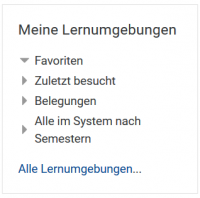
Favoriten
Im FernUni-Moodle gibt es die Möglichkeiten für die Lernumgebungen Favoriten anzulegen. Diese finden Sie dann in der rechten Spalte im Block "Meine Lernumgebungen".
Hinweis: Auf der offenen Moodle-Plattform der FernUniversität heißt dieser Block "Meine Kurse". Analog ist im Folgenden auch immer Lernumgebung*en durch Kurs*e zu ersetzen.
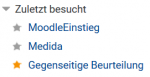
Zuletzt besucht
Über die Pfeile können Sie die jeweiligen Bereiche ausklappen. Unter "Zuletzt besucht" finden Sie jene Lernumgebungen, die sie zueltzt aufgerufen haben, in chronologischer Reihenfolge. Vor den Namen sehen Sie Sterne. Diese zeigen an, ob die Lernumgebungen als Favoriten markiert haben. Grau ![]() bedeutet nicht markiert und gelb
bedeutet nicht markiert und gelb ![]() bedeutet als Favorit markiert.
bedeutet als Favorit markiert.
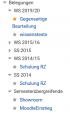
Belegung
Der Bereich "Belegungen" zeigt eine Sortierung nach Semestern. Bei Auswahl des gewünschten Semesters, finden Sie jene Kurse, die im gewählten Semester belegt wurden. "Semesterübergreifend" zeigt alle Lernumgebungen, die keinem Semster zugeordnet sind. Dabei handelt es sich vor allem um Informationskurse (Beispielbild "Showroom"). Sie finden dort nicht die Lernumgebungen für Belegungen, die über zwei Semester gehen, diese sind den passenden Semstern zugeordnet (Beispielbild "Schulung RZ"). Auch hier sind die Favoriten mit einem gelben Stern markiert.
Favoriten hinzufügen
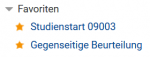
Das Hinzufügen eines Favoriten kann man auf unterschiedlichen Wegen durchführen:
1. Direkt im Block meine Lernumgebungen: Unter der Übersicht der Belegungen oder auch bei den zuletzt besuchten Lernumgebungen kann man durch Auswahl des grauen Sterns ![]() die Lernumgebung als Favorit hinzufügen. Bei Klick auf einen gelben Stern
die Lernumgebung als Favorit hinzufügen. Bei Klick auf einen gelben Stern ![]() wird die Lernumgebung aus den Favoriten entfernt.
wird die Lernumgebung aus den Favoriten entfernt.

2. Liste der Lernumgebungen: Durch Auswahl des blau markierten "Alle Lernumgebungen..." in diesem Block gelangt man zu einer Übersicht aller Lernumgebungen, die auf dem jeweiligen Moodle (ksw, psy, wrm, offene) angelegt wurden. Aus dieser Liste kann man nun die gewünscht Lernumgebung heraussuchen. Durch Auswahl des grauen Sterns ![]() die Lernumgebung als Favorit hinzufügen. Bei Klick auf einen gelben Stern
die Lernumgebung als Favorit hinzufügen. Bei Klick auf einen gelben Stern ![]() wird die Lernumgebung aus den Favoriten entfernt.
wird die Lernumgebung aus den Favoriten entfernt.
Die zuletzt hinzugefügte Lernumgebung rutscht immer an die erste Stelle der Favoritenliste.
Falls Ihre Fragen nicht beantwortet werden konnten, wenden Sie sich gerne an unser Helpdesk-Team [1].
Ist dieser Artikel verständlich? Oder zu kurz? Oder zu lang? Ihre Meinung ist für uns wichtig. Wir freuen uns über Ihr Feedback!